ShotGrid是统一制作管理和创意流程的中心枢纽,使工作室能够更高效地工作!允许用户实时跟踪您的项目,查看每一个创意流程,合理规划资源并获得优化的性能,提供先进的技术和洞察力来可视化关键生产数据!允许在产品的访问前进行相关查看和评论,有效辅助用户指定巨册,管理整个工作过程
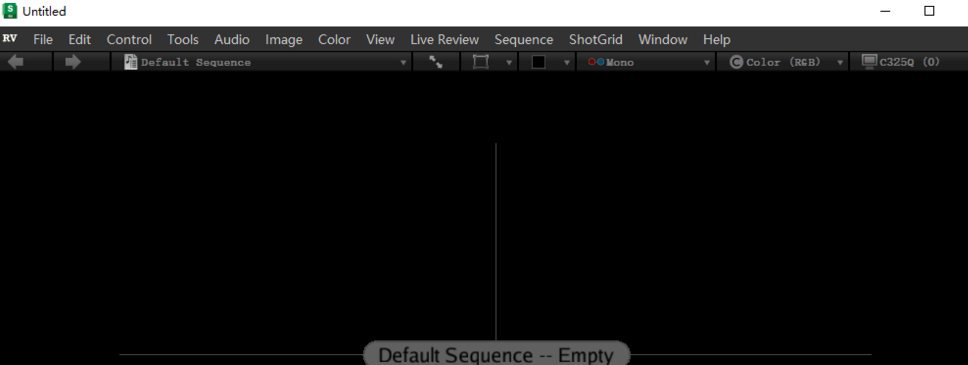
功能特色
1、ShotGrid的主要功能
ShotGrid受到全球创意人士的信赖™是统一制作管理和创意流程的中心枢纽,使工作室能够更高效地工作。
2、实时项目跟踪
查看生产的每一步,以便在镜头和资产通过管道时实时跟踪它们
3、资源规划视图
确定整个工作室中超载或未充分利用的艺术家,并轻松重新平衡工作以优化性能
4、生产洞察力
使用图形小部件和时间序列、状态历史和燃耗图表可视化关键生产数据
5、背景审查
通过访问产品的先前注释、版本、状态等,进行知情的评论
6、随时随地播放媒体
通过高质量、色彩准确的网络、桌面和移动播放,随时随地提供反馈。
7、编辑整合
回顾最终产品,并立即拿出任何切割,以帮助您做出创造性决策
8、即插即用集成
使用集成的内容创建工具(包括Maya、3ds Max和Unreal Engine)设计自定义管道
9、直接在创意应用程序中工作
在您的创意应用程序中访问ShotGrid的生产管理、审核和批准工具
10、隔离功能集
完全控制媒体隔离、扩展媒体复制、隔离网络和媒体流量控制等
使用帮助
1、创建项目
在项目页面中,可以轻松创建新项目。只需单击“+项目”按钮。
输入项目名称,然后选择要用作新项目的默认设置的模板。
您可以使用高级窗体添加有关项目的信息,例如项目是处于活动状态还是处于暂停状态。
您可以通过单击表单本身中的“配置项目表单字段”来自定义此表单,也可以通过“管理”菜单转到“项目表单”,<“默认布局”<项目<项目表单。
在“项目表单”页上,选择“配置布局…”以添加和重新排列字段。您还可以选择在创建新项目时,字段是可选的还是必填字段。
Field properties
不要忘记在进行更改后保存表单。
2、管理您的项目
项目页面
在“项目”页上,可以对项目进行排序和分组。
项目菜单
单击全局导航栏中的“项目”菜单,以显示您最近访问的项目和您参与的项目的列表。将鼠标悬停在每个项目上可访问指向您正在跟踪的内容(如镜头和资源)的链接列表。
您分配到的所有项目都将列在导航中,因此,如果您是许多项目的一部分,则可能需要滚动才能看到“查看所有项目”和“新建项目…”。选项。
项目模板
创建新项目时,可以使用项目模板,也可以复制现有项目。
3、创建实体
要创建实体(如资产或镜头),请通过项目导航转到该实体的登录页面,然后从页面顶部的菜单选项中选择 + [实体] 按钮:
这将打开一个新实体对话框窗口。例如,要向项目添加新资源:
通过从项目导航栏中进行选择,导航到Assets“资产”登录页。
通过从页面顶部的工具栏中选择Asset按钮来创建新资源。
为您的资产命名,并在“创建新资产”对话框中添加任何其他相关信息。
单击Add Asset。
4、复制选定的
您还可以通过复制一个或多个现有实体来创建新实体。选择要复制的内容,右键单击并选择 Duplicate selected。然后更改名称并编辑需要更改的任何其他字段。
这是制作具有许多相同字段值的新事物的好方法,例如,如果您需要创建一个男性,背景角色等的新角色资源。只需选择另一个男性背景角色,复制所选内容,更改名称,您就可以开始了。

